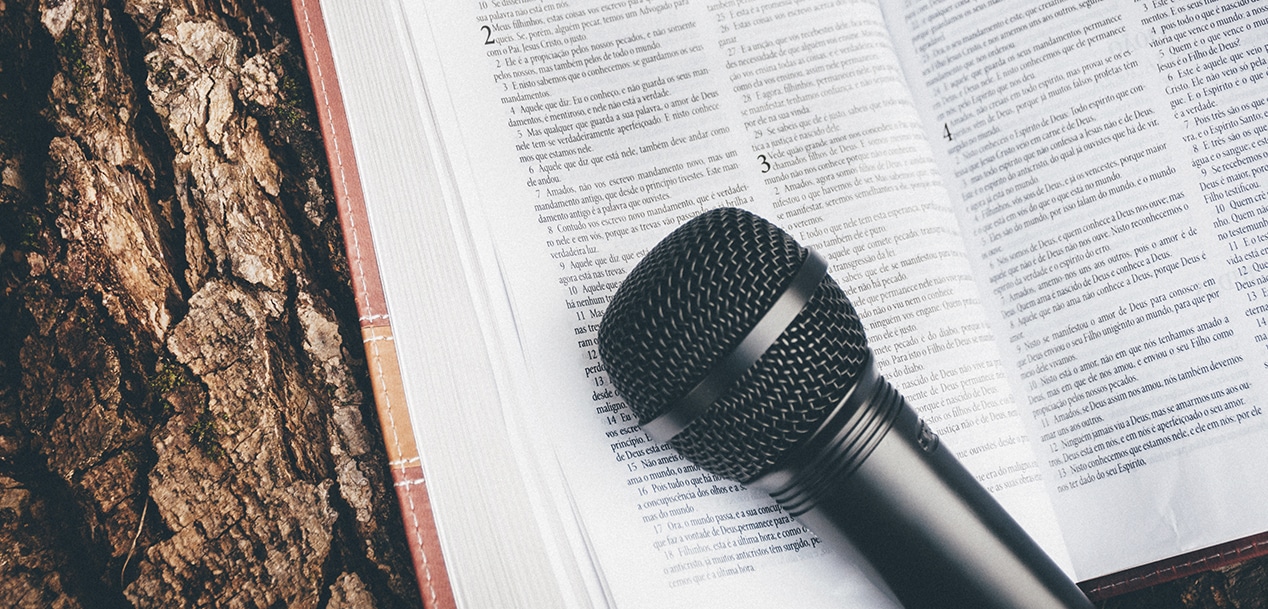
আপনি কি হোয়াটসঅ্যাপ ভয়েস বার্তাগুলিকে ঘৃণা করেন তবে আপনি আরও বেশি করে লেখার মতো অনুভব করেন? ঠিক আছে, আমাদের কাছে একটি সমাধান আছে যা আপনাকে সেই বিলম্বে সাহায্য করতে পারে: আপনি যা রেকর্ড করেন তা টেক্সট মেসেজে রূপান্তর করুন এবং তারপর আপনার পরিচিতি পাঠান. যদি আপনি জানেন না কিভাবে এটি করা হয়, আজ আমরা পদ্ধতিটি ব্যাখ্যা করব। ফরোয়ার্ড
হোয়াটসঅ্যাপের জন্য ভয়েস থেকে টেক্সটে আপনার মোট স্থানান্তর করুন
যদিও অডিও বার্তাগুলি ভয়ঙ্করভাবে ফ্যাশনে রয়েছে (ফোনে লেখার চেয়ে লোকেদের ভয়েস নোট রেকর্ড করতে দেখা আরও বেশি সাধারণ হয়ে উঠছে), এমন ব্যবহারকারীরা আছেন যারা হোয়াটসঅ্যাপের মাধ্যমে ভয়েস নোট পাঠাতে অনিচ্ছুক। হয় কারণ আপনি নিজেকে রেকর্ড করা ঘৃণা করেন (বা বরং, পরে নিজেকে শোনার জন্য) বা কেবল কারণ আপনি অডিওর পরিবর্তে পাঠ্য পাঠাতে পছন্দ করেন, আপনার জন্য বিকল্প রয়েছে যা আপনাকে কীবোর্ডের সাথেও বাঁধতে হবে না।
[সম্পর্কিত নোটিশ ফাঁকা শিরোনাম=»»]https://eloutput.com/tutorials/step-by-step/send-imagenes-whatsap-maximum-quality/[/RelatedNotice]
নিবন্ধটি চিরতরে লাগবে যদি আমরা এই উদ্দেশ্যে ব্যবহার করা যেতে পারে এমন সমস্ত ফর্ম এবং অ্যাপের নাম রাখি, তাই আমরা কেবল ব্যাখ্যা করতে যাচ্ছি তিনটি খুব আলাদা এই সব সহজ করার জন্য: অ্যাপের নিজস্ব কীবোর্ড মাইক্রোফোন ব্যবহার করে; আপনি Android এর জন্য একটি সমাধান ডাউনলোড করুন; এবং একটি আইফোনের জন্য একই কাজ করছে।
আরও বিভ্রান্তি ছাড়াই, আসুন এটিতে যাই:
আপনার নিজের কীবোর্ড টুল ব্যবহার করে
সম্ভবত আপনি লক্ষ্য করেননি, তবে আপনি যখন হোয়াটসঅ্যাপে লিখতে যাচ্ছেন তখন যে ভার্চুয়াল কীবোর্ডটি প্রদর্শিত হয় সেখানে একটি একটি মাইক্রোফোনের ছোট আইকন (এবং সবুজ বোতামের সাথে বিভ্রান্ত হবেন না যা সঠিকভাবে ভয়েস নোট পাঠাতে ব্যবহৃত হয়)। আপনি যদি কিবোর্ড ব্যবহার করেন SwiftKey (সবচেয়ে জনপ্রিয় এক), আপনার কাছে এটি স্পেস বারের পাশে রয়েছে, যখন আপনি ব্যবহার করেন Gboard (আরেকটি সমানভাবে ব্যাপকভাবে ব্যবহৃত), উদাহরণস্বরূপ, আপনি এটি উপরের আইকন বারে অবস্থিত, ঠিক ডানদিকে।
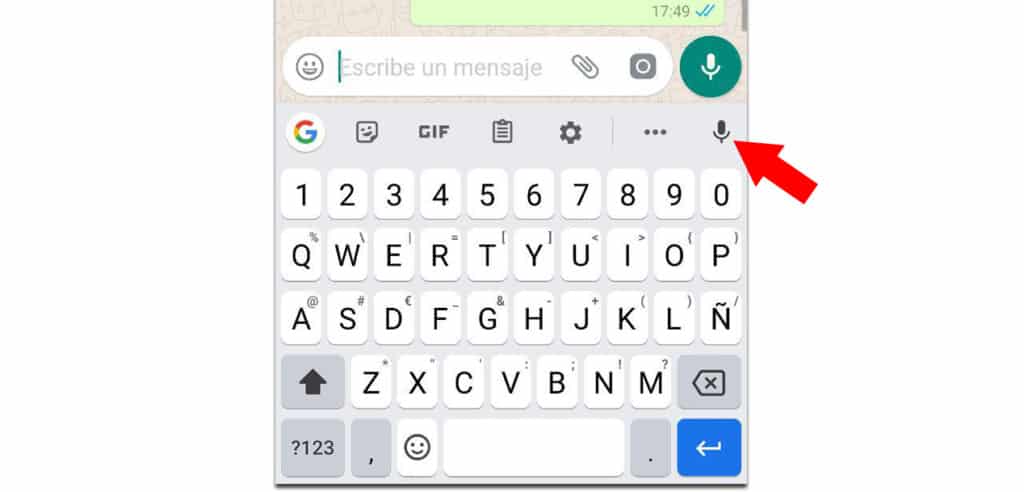
এইগুলির যে কোনও ক্ষেত্রে, আপনার কাছে বলা আইকনে ক্লিক করার মতো সহজ এবং কথা বলা শুরু, এবং আপনি দেখতে পাবেন কিভাবে আপনি যা বলেন তা পাঠ্যে রূপান্তরিত হয়। বক্তৃতা স্বীকৃতি বেশ ভাল, এবং আপনি সম্ভবত এটির সাথে যথেষ্ট স্বাচ্ছন্দ্য বোধ করবেন যে আপনার আর কিছুর প্রয়োজন নেই।
অ্যান্ড্রয়েডে 'অডিও ইন টেক্সট ফর হোয়াটসঅ্যাপ' অ্যাপ সহ
এটি একটি সন্দেহ ছাড়াই এই উদ্দেশ্যে সবচেয়ে জনপ্রিয় অ্যাপ্লিকেশন এক. সমাধানটি সহজ হতে পারে না: অ্যাপ স্টোর থেকে অ্যাপটি ডাউনলোড করুন, এটি খুলুন, আপনি যে বার্তাটি চান তা রেকর্ড করুন (আপনাকে প্রথমে আপনি যে ভাষাতে কথা বলবেন তা নির্বাচন করতে হবে), চেক করুন যে কোনও স্বীকৃতি ত্রুটি নেই এবং «এ আলতো চাপুন। পাঠান»। হোয়াটসঅ্যাপ পরিচিতিগুলির তালিকা (আপনার সাম্প্রতিক চ্যাটগুলি সহ) খুলবে যাতে আপনাকে শুধুমাত্র এটি নির্বাচন করে পাঠাতে হবে।
অ্যাপটির একমাত্র খারাপ জিনিসটি হল অ্যাপটির মধ্যে বিজ্ঞাপন রয়েছে, তবে এটি উপভোগ করার জন্য "মূল্য" দিতে হবে বিনামূল্যে.
iOS-এ 'Transcribe: Speech to Text' অ্যাপের সাথে
আইওএস-এর জন্য একই জিনিসের জন্য বেশ কয়েকটি সমাধান রয়েছে, তবে "ট্রান্সক্রাইব করুন: ভয়েস থেকে টেক্সটে" একটি সবচেয়ে আকর্ষণীয় যা আপনি ভিজ্যুয়াল স্তরে পাবেন৷ আপনি যে অডিওটি চান তা ইনস্টল করুন, লিখুন, রেকর্ড করুন এবং তারপরে আপনি যে ভাষায় কথা বলেছেন তা নির্দেশ করুন (এটি শুধুমাত্র ইংরেজি বা স্প্যানিশের বিকল্প দেয়)। এর পরে, আপনাকে কয়েক সেকেন্ড অপেক্ষা করতে হবে এবং আপনার রূপান্তরটি প্রস্তুত হয়ে যাবে, সংরক্ষণাগারে প্রদর্শিত হবে এবং পাঠ্য, PDF বা RTF-এ রপ্তানি করার সম্ভাবনা থাকবে - অথবা অডিও ফর্ম্যাটে নেওয়া হবে৷ এবং অবশ্যই, বিনামূল্যে। সহজ, অসম্ভব।
এছাড়াও আপনার নখদর্পণে রয়েছে “ডিক্টেট – ভয়েস থেকে টেক্সটে”, আরও প্রাথমিক ইন্টারফেস সহ কিন্তু আপনার পছন্দের অ্যাপে আপনার পাঠ্য শেয়ার করার জন্য একটি সরাসরি বোতাম সহ।

আমি একটি হোয়াটসঅ্যাপ বট ব্যবহার করি http://www.writethisfor.me হোয়াটসঅ্যাপ ভয়েস বার্তাগুলিকে পাঠ্যে রূপান্তর করতে। আমি সত্যিই এটি পছন্দ করি কারণ এটি প্রতিলিপি করার জন্য আমার কোনো অ্যাপের প্রয়োজন নেই।
এইভাবে আমি অডিও বার্তাকে পাঠ্যে রূপান্তর করি:
1. ভয়েস বার্তা পাঠান http://www.writethisfor.me
2. বট অডিও বার্তাকে টেক্সটে রূপান্তর করে
3. আমি অডিওর পাঠ্য সহ একটি বার্তা পেয়েছি
ভয়েস বার্তা প্রতিলিপি করার এটি একটি খুব সহজ উপায়।